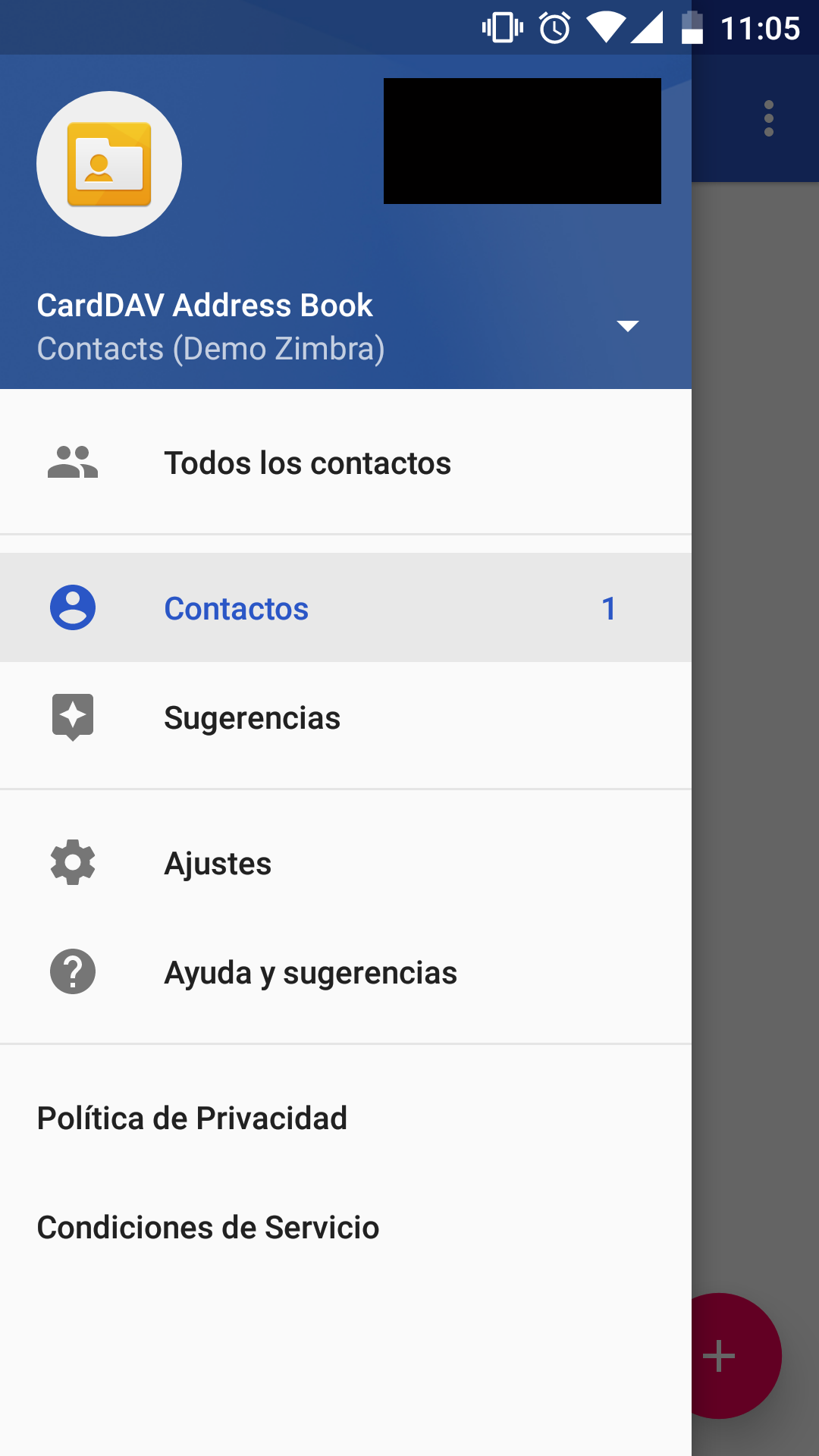1. Para sincronizar nuestros contactos con CardDAV–Sync nos dirigiremos primeramente a Google Play para descargar la aplicación que nos permitirá hacerlo. Para ello podemos abrir el siguiente enlace o bien buscarla manualmente.
https://play.google.com/store/apps/details?id=org.dmfs.carddav.Sync&hl=ca&gl=ES
2. Para buscarla manualmente buscaremos Google Play (representado con un triángulo de colores![]() ) en nuestro Smartphone y una vez dentro, en la barra de búsqueda, introduciremos carddav-sync. Pulsamos sobre la aplicación, que tendremos que comprar previamente, y Instalar.
) en nuestro Smartphone y una vez dentro, en la barra de búsqueda, introduciremos carddav-sync. Pulsamos sobre la aplicación, que tendremos que comprar previamente, y Instalar.
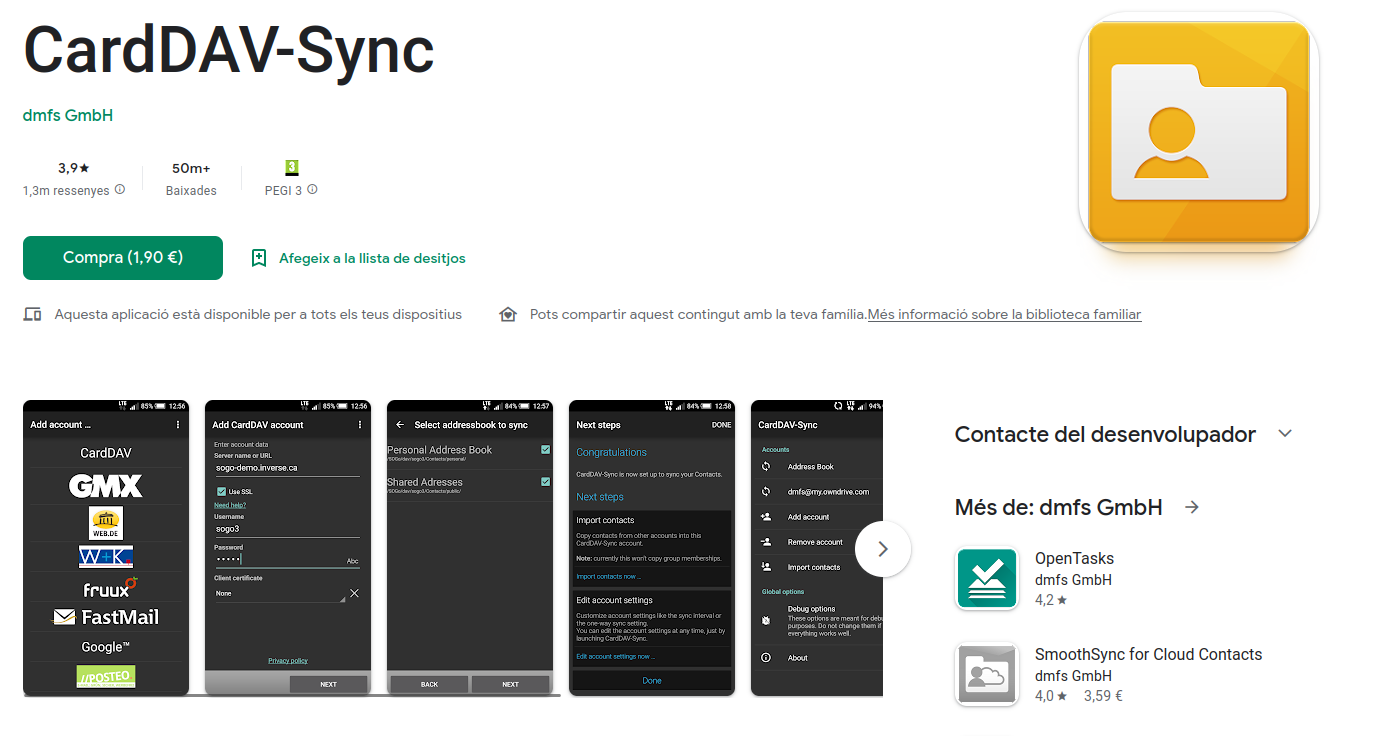
3. En este momento, ya tendremos instalada CardDAV-Sync en nuestro dispositivo. Para iniciar sesión en la aplicación la buscaremos en el menú de nuestro dispositivo. Una vez abierta nos aparecerá un listado de diferentes tipos de cuenta para añadir. Pulsaremos en CardDAV.
 |
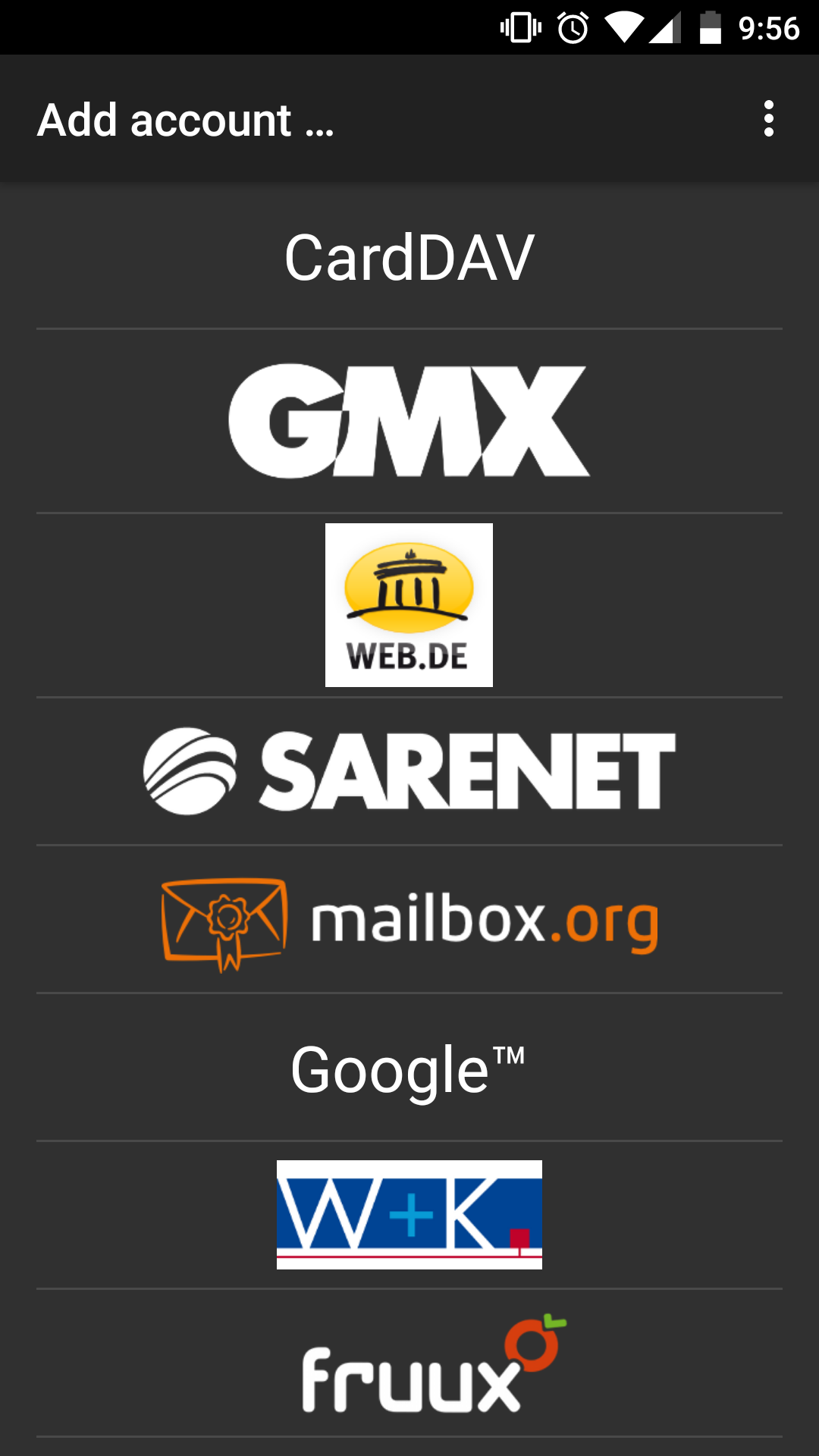 |
4. Seguidamente, nos aparecerán un listado de campos a rellenar. En primer lugar, introduciremos el servidor (en caso de desconocimiento contactaremos con nuestro proveedor). En segundo lugar, marcaremos la opción Use SSL. En tercer lugar, la dirección de correo. Por último, la contraseña.
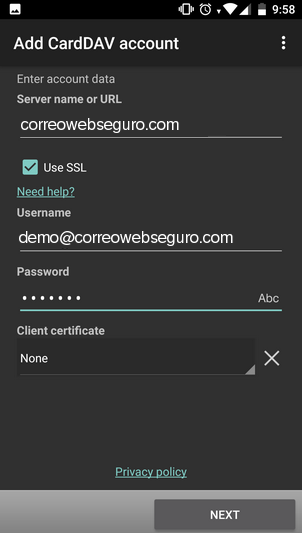
5. Continuaremos con Next y en la siguiente pantalla seleccionaremos todo aquello que queramos sincronizar. Introduciremos un nombre para diferenciarlo de otras cuentas que tengamos en nuestros contactos, SIN marcar la opción «Sync from server to phone only» y finalizaremos el proceso con Finish.
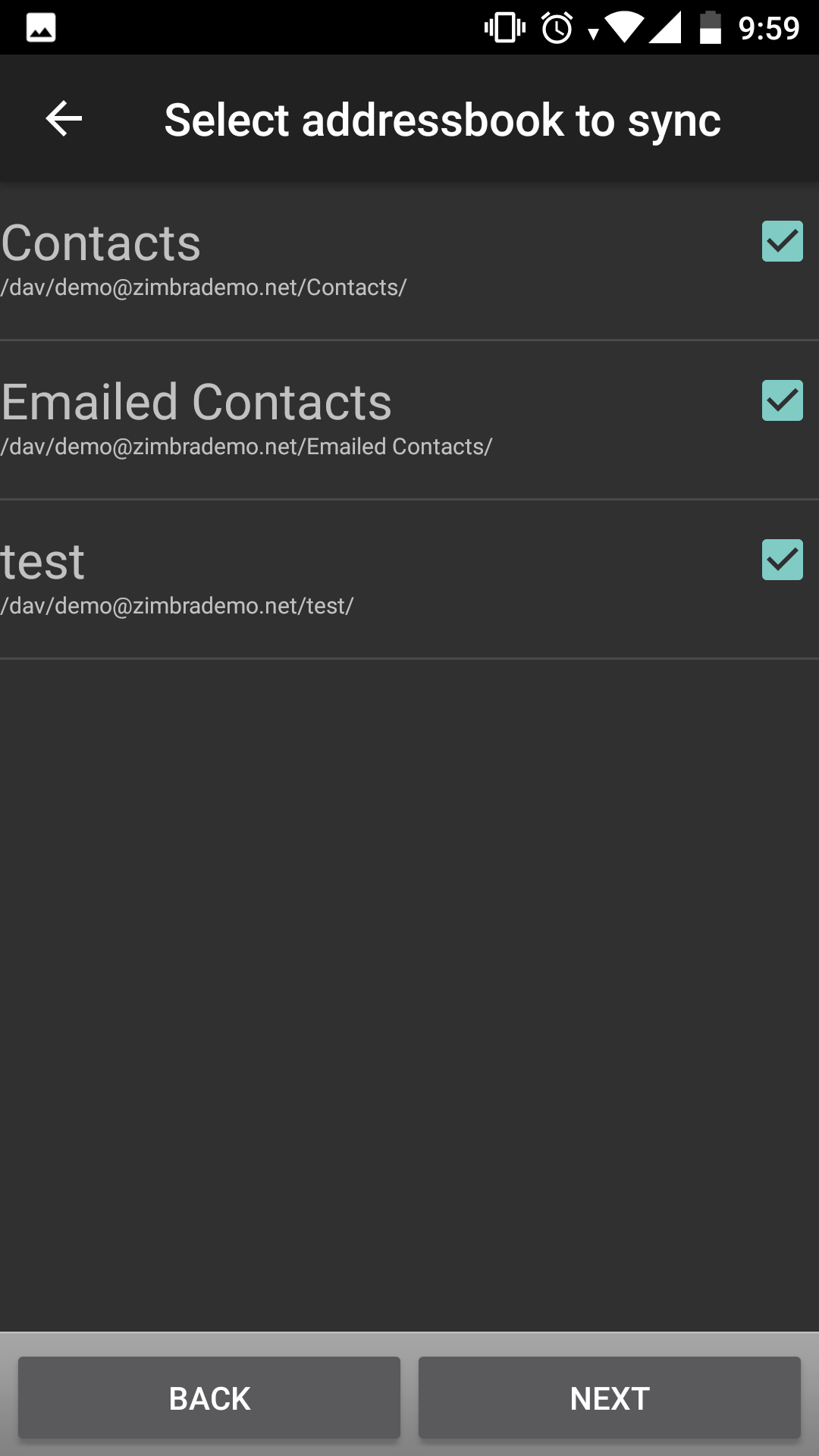 |
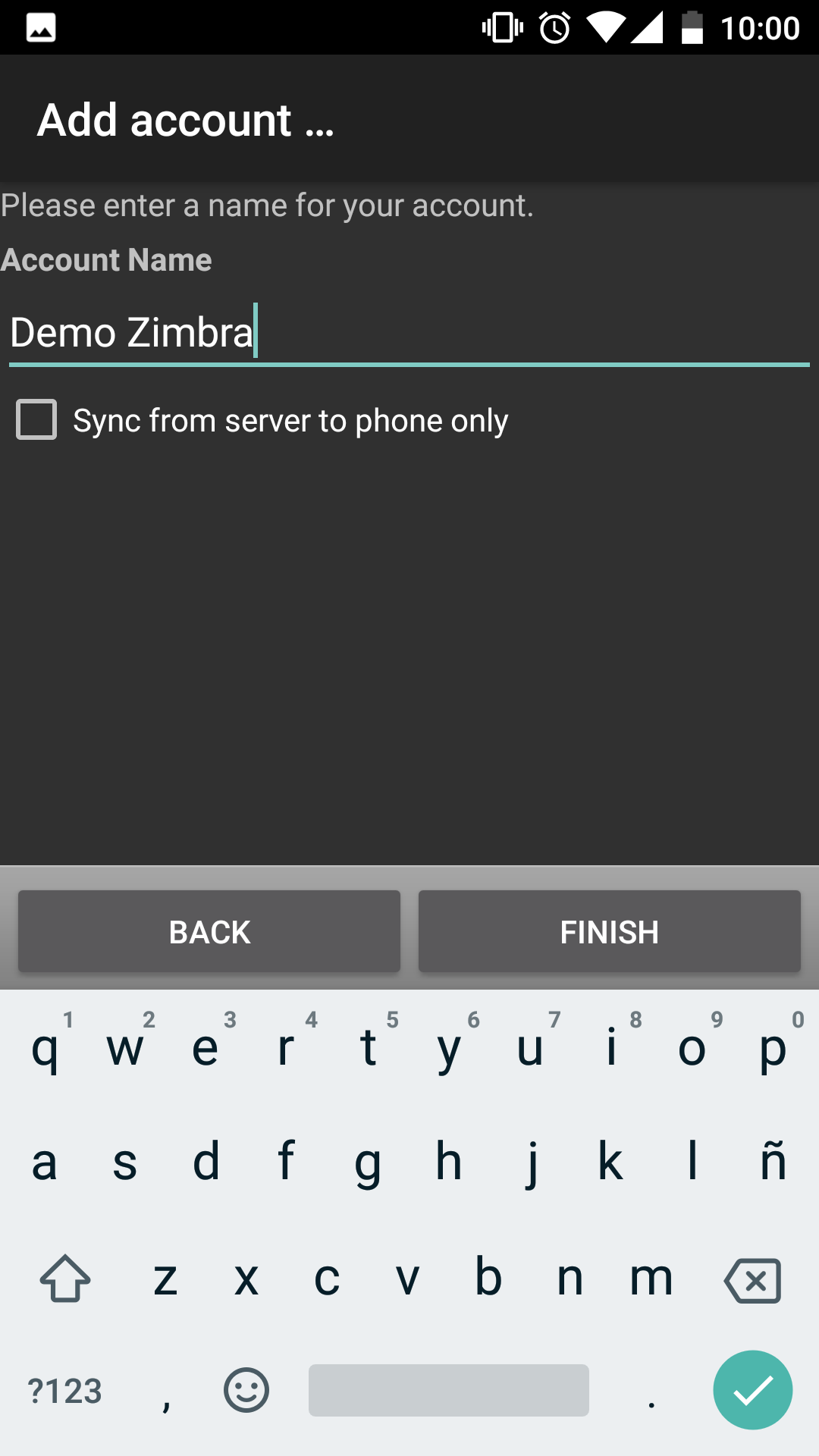 |
6. A continuación pulsaremos Done y comprobaremos que los contactos están correctamente sincronizados. Para ello, seleccionaremos nuestra cuenta en la pantalla que nos aparecerá. Seguidamente nos dirigiremos a los tres puntos situados arriba a la derecha una vez abierta la aplicación y pulsaremos Manage account. Una vez hecho esto, nos aseguraremos que la opción de Contactos esta activada.
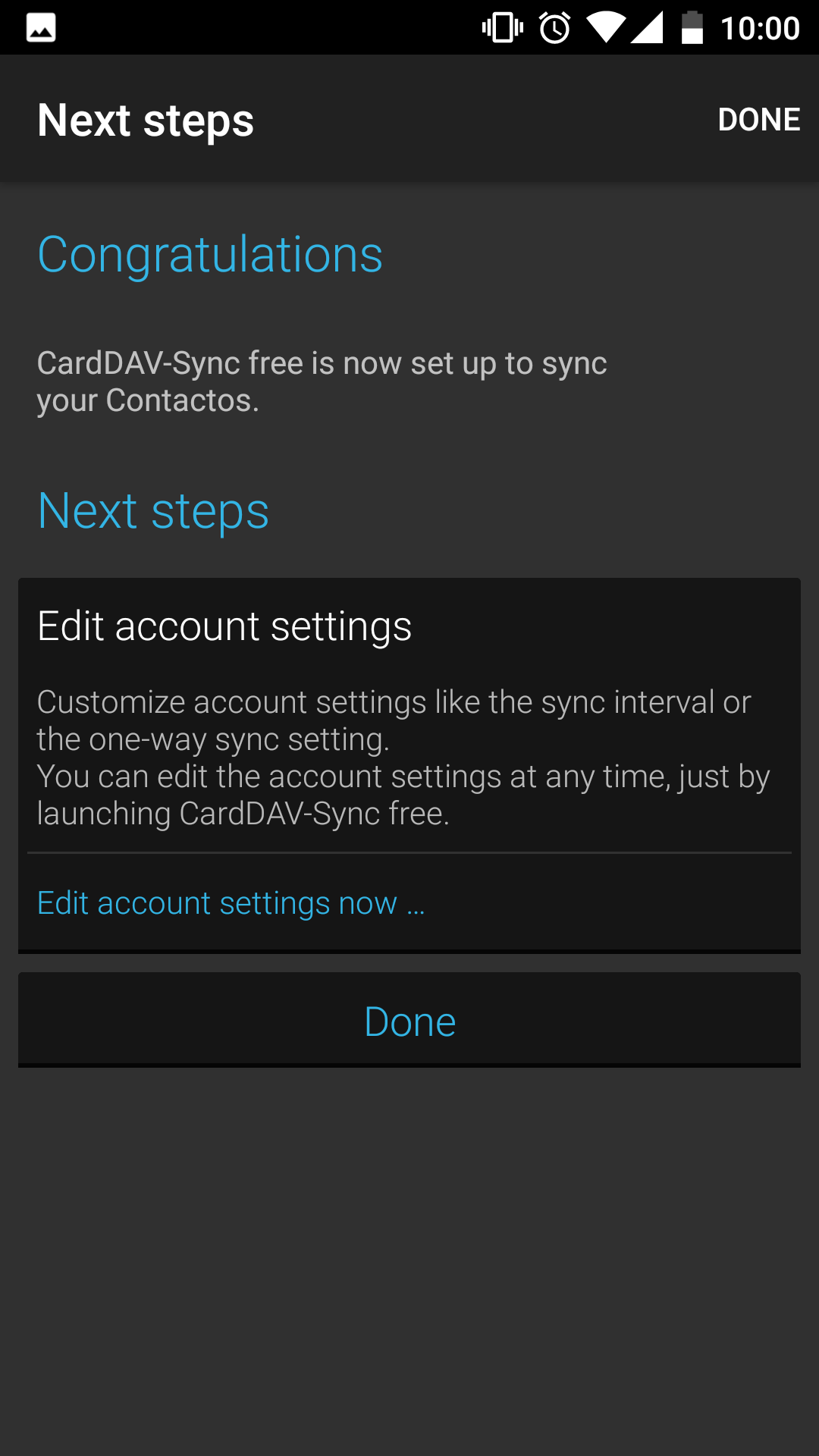 |
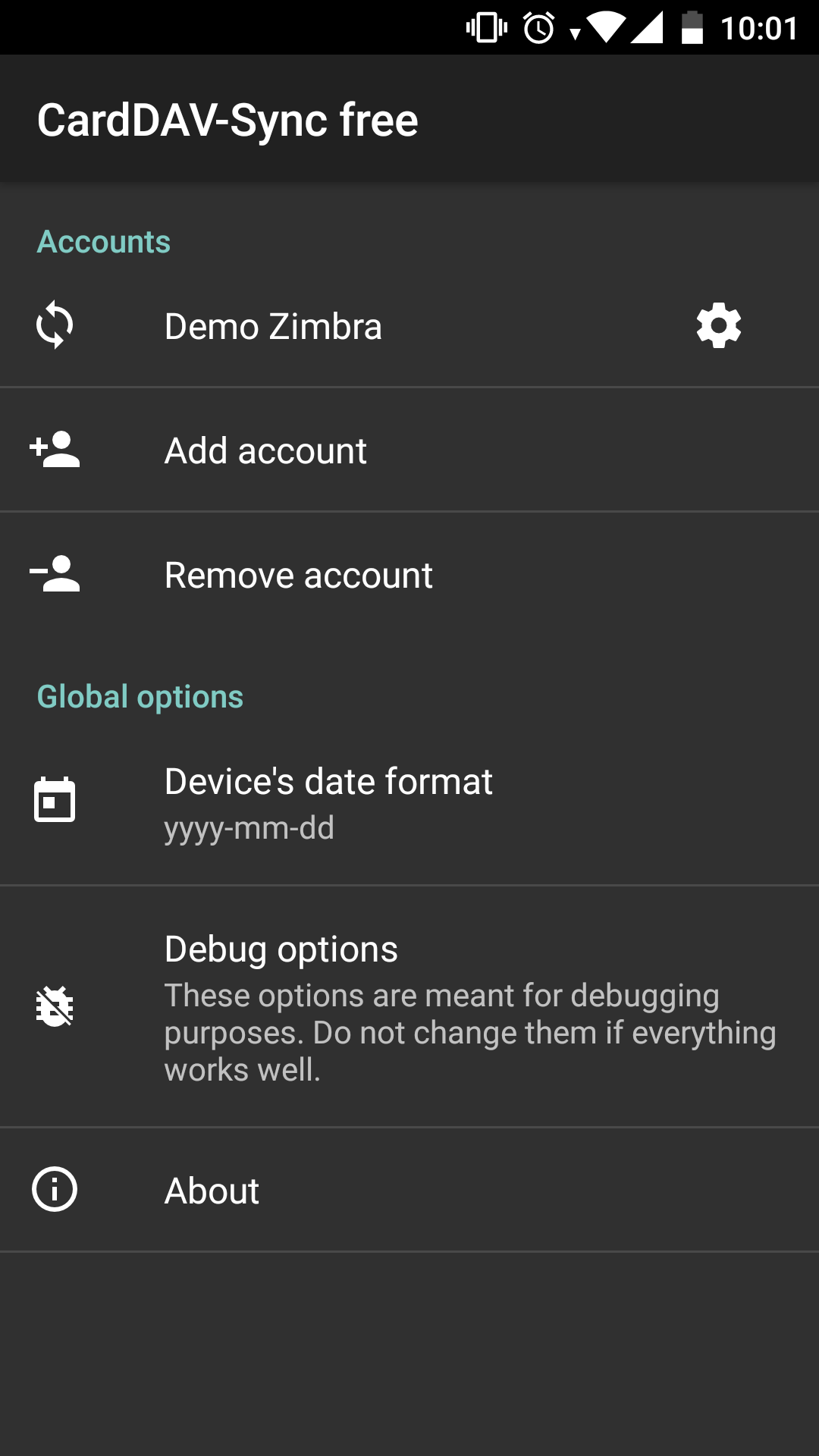 |
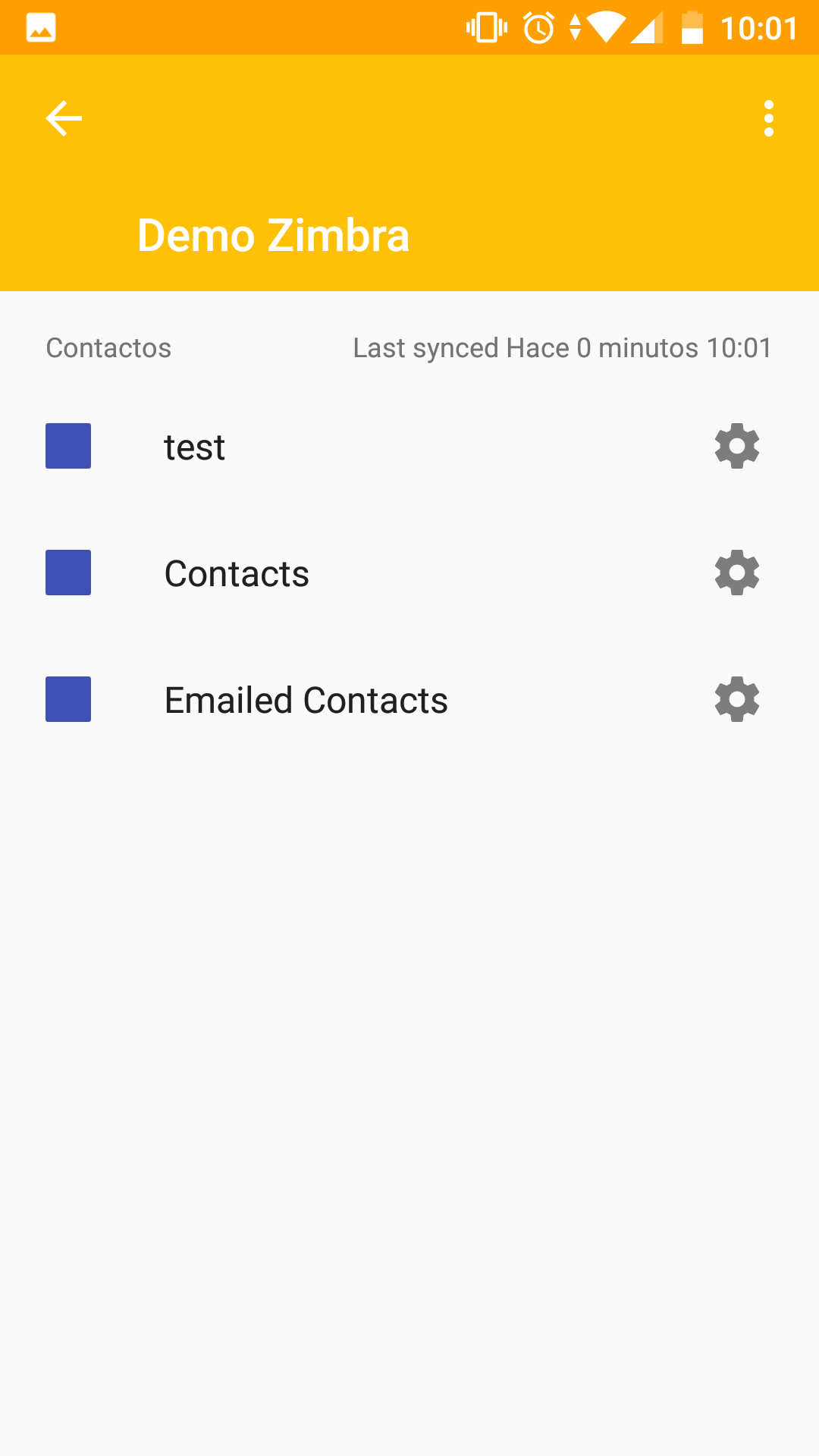 |
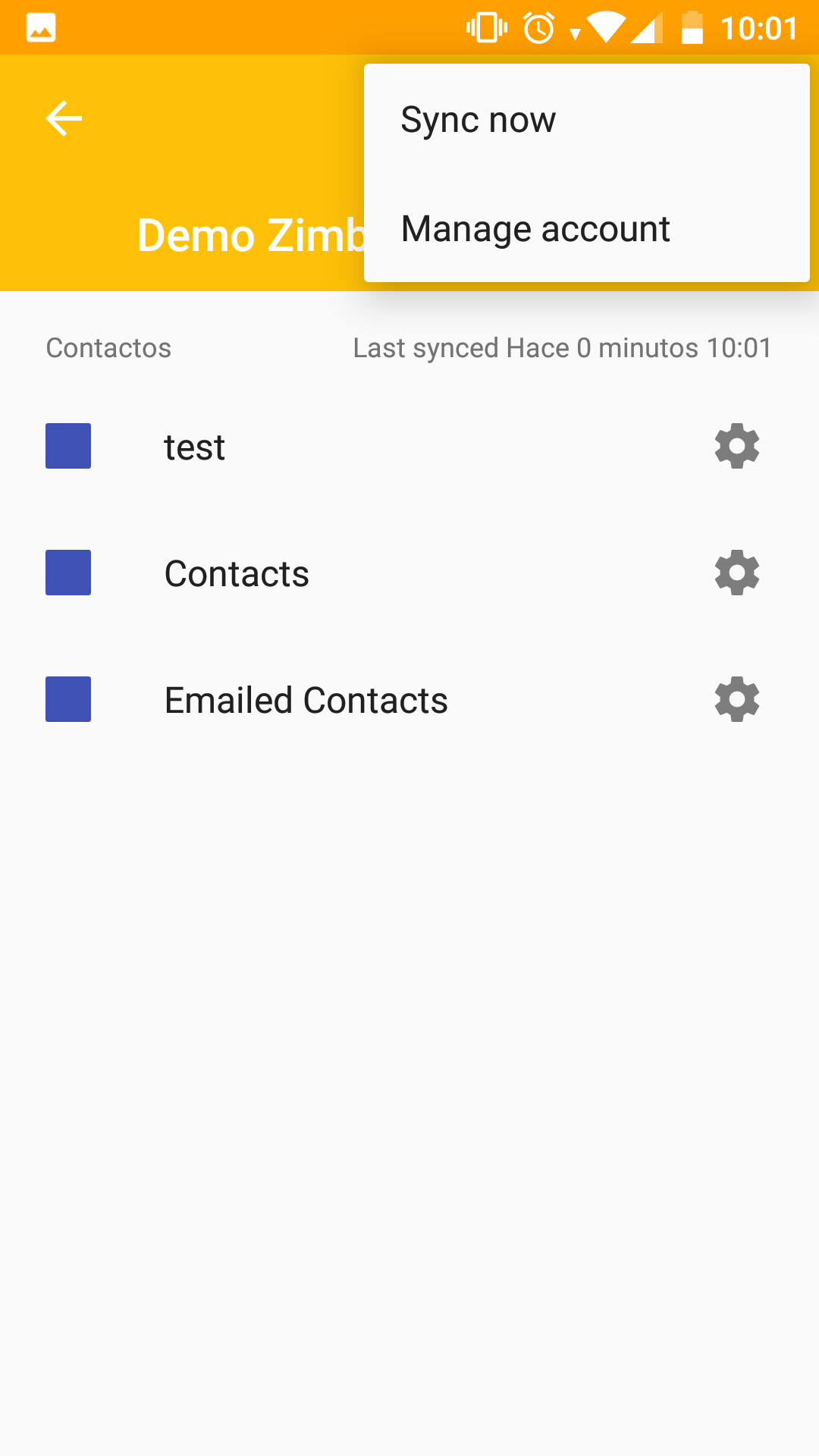 |
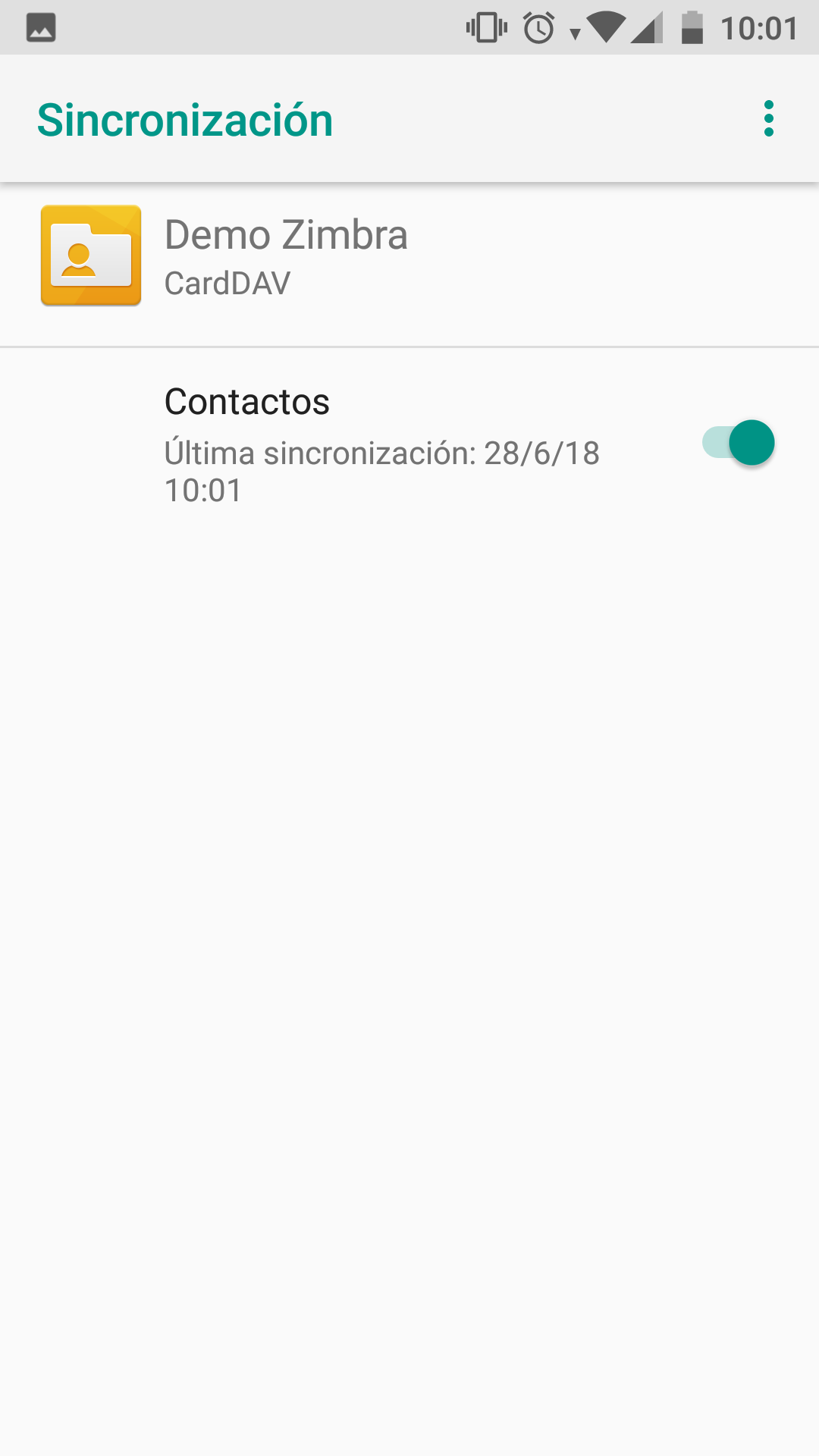 |
7. Finalmente nos dirigiremos a nuestra aplicación de contactos predeterminada y observaremos como se han sincronizado todos nuestros contactos.